[vc_column_text width=»1/1″ el_position=»first last»]
En el artículo anterior nos registramos en los servicios de Microsoft Windows Azure y dimos de alta una base de datos y un usuario para poder manipularla.
En este artículo vamos a crear un par de tablas, suficientes para ilustrar lo sencillo que es crear tablas en SQL Azure a través de su interfaz Web y crearemos una relación entre ellas. Veréis que la diferencia entre hacerlo desde Access a realizarlo en SQL Azure no es un problema ya que hay muchas similitudes entre unas y otras. No quita esto que halla diferencias pero son salvables y no nos crearán mayores problemas.
¿Serán compatibles las tablas con Access?
Obviamente, de eso se trata. En SQL Azure o en cualquier otro servidor de bases de datos, nos encontraremos con que hay muchos más tipos de datos de los que estamos acostumbrados a usar en Microsoft Access y eso, al principio, abruma bastante. Pero no será un problema pues al final, de entre todos los disponibles, utilizaremos aquellos que sean totalmente compatibles con Access. Ya veréis que este se desenvuelve bastante bien trabajando con ellos.
El vídeo
[/vc_column_text] [vc_video link=»http://youtu.be/7mJKzWqjvOs» width=»1/1″ el_position=»first last»] [vc_column_text width=»1/1″ el_position=»first last»]
¡Ojo con la seguridad!
Hemos dicho al principio que tenemos un usuario con permisos de administración TOTAL sobre el servidor SQL Azure. Este usuario puede crear todas las bases de datos que quiera, tablas, campos, añadir o eliminar usuarios de SQL Azure y NO QUEREMOS que este usuario sea el que proporcionemos a Access para que se conecte a esta base de datos ¿Por que? pues por mil razones, entre ellas porque si un usuario malintencionado fuera capaz de adivinar dicho acceso podría hacer con vuestras bases de datos lo que quiera y no queremos eso ¿verdad?, pues en el próximo artículo y, antes de conectar Access a esta base de datos, crearemos un usuario específico para ello con sus limitaciones.
Ya os adelanto que para la gestión de usuarios de esta nueva base de datos debemos utilizar una herramienta a parte, no podemos hacerlo desde el panel de control Web ni desde Access, bueno, esto último es discutible pero estamos aprendiendo y no nos queremos meter en la boca del lobo antes de tener las herramientas necesarias.
La gestión de esos usuarios se hará con el programa «Microsoft SQL Management Studio 2012«. Es gratuito, lo vais descargando que nos hará falta en el próximo video.
Cuando pulseis sobre en enlace estáis accediendo a la página de descarga de SQL Server 2012 pero de ella solo nos interesa el Management Studio.
¿Será todo tan complicado?
Ni mucho menos. Si estás en la zona de confort de Microsoft Access quizás te cueste un poco más cambiar la metódica, luego se vuelve todo más fácil. Al final haremos lo siguiente:
- Crearemos las tablas y relaciones (de momento) desde la web de SQL Azure
- Las vincularemos con Access
- Seguiremos usando Access como hasta hoy, sin cambiar un ápice (de momento)
Con muy pocos pasos pasaremos de trabajar con nuestros datos en local a trabajar con ellos en la nube y tenerlos accesibles desde cualquier equipo que tenga Access e Internet y esto, con las nuevas tablets y nuestro flamante Windows 8 os puedo asegurar que da mucho, pero que mucho juego.
¿Os imaginais un servicio técnico donde el técnico que visita las casas reparando electrodomésticos pueda documentar en tiempo real los datos del cliente y la reparación al mismo tiempo que desde la oficina están accediendo a esa información? ¿Y del que tiene dos clínicas en ciudades distintas y se crea un programa de gestión para controlarlas y lo monta en la nube? Ambas clínicas + la oficina central podrían trabajar en tiempo real con los datos alojados en la nube. Y todo con tu programa de bases de datos de siempre, fácil y sencillo.
[/vc_column_text]

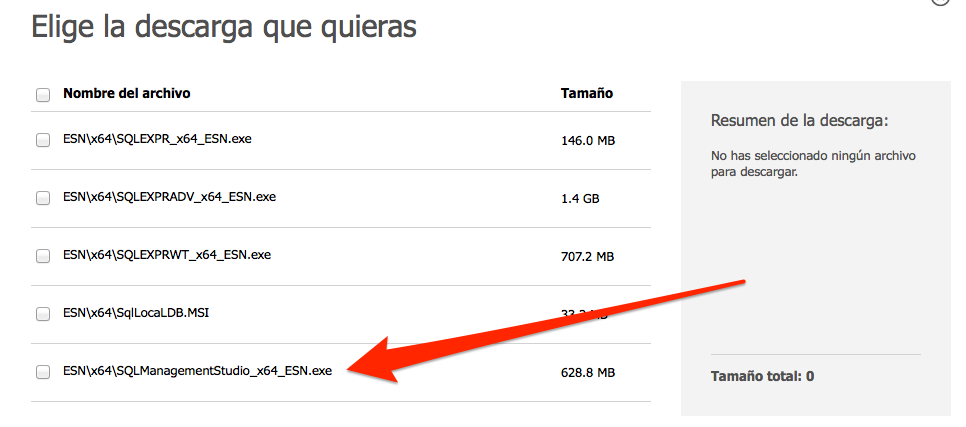
Excelente articulo, estoy siguiendo tus pasos para poder subir mi aplicacion a AZure, pero no consigo ver el video de como crear tabla.¿Como puedo ver el video?
Muchas gracias
Puedes verlo aqui. Buena suerte.